Mengatur expires header atau leverage browser caching, sudah merupakan masalah umum untuk pengguna Blogger. Untuk mengatasinya itupun sangatlah sulit, Tapi itu memang tidak bisa untuk diatasi. Karena Blogger merupakan produk Google, maka status kita Cuma nunut, dan tentu kita tidak bisa mengaturnya sendiri.
Apa itu Cache?
Saat pengunjung pertama kali membuka blog kalian, browser akan melakukan beberapa permintaan untuk mendownload semua konten dari blog. singkatnya file tadi disimpan di dalam cache browser si pengunjung. Agar saat ketika pengunjung blog mengunjungi blog kalian lagi, maka semua file yang ke download tadi akan di panggil dari cache browser.
Ini jelas akan meringankan blog kalian, karena browser tidak perlu terus - terusan request file ke server. Seberapa lama cache tersebut di simpan di browser, dapat kalian atur sendiri. File yang perlu di atur cachenya yaitu Gambar jpg/png/gif, Favicon/ico, CSS, dan HTML.
Itu idealnya dan itu hanya di lakukan di blog / website yang memiliki hosting sendiri.
Karena ini Blogger, Kalian TIDAK BISA mengatur header tersebut dan utnuk mengonttrol cache browser. Maka setiap visitor blog berkunjung ke blog kalian, maka browser akan langsung men-download ulang semua data file langsung dari server.
Itu tentunya akan membutuhkan waktu atau loading yang lama. Salah satu factor yang tidak bisa mendapatkan Score A(100%) adalah masalah expires header ini.
Jangan Sedih karena, kalian bisa memakali Script Lazy Load Image Untuk Blogger. Dengan memasang ini di blog kalian, maka page speed kalian akan meningkat dan Loading website kalian akan menjadi lebih cepat. Simak langsung cara pasangnya dibawah ini.
Apa itu Script Lazy Load Gambar?
Adalah sebuah script yang menunda pemanggilan file sebelum di lakukan aktifitas selanjutnya. Dan untuk tutorial ini kita akan menggunakan pemanggilan file akan di tunda sebelum adanya aktifias scroll halaman.
Baca Juga: Cara Membuat Search by Voice (Pencarian dengan Suara) di Blog
Cara Pasang Lazy Load Image dan Loading Slash di Blog
- Login ke Blogger, Masuk ke TEMA, Lalu Pilih EDIT HTML.
- Cari Kode Tag HTML image <img> yang merupakan kode dari thumbnail blog. di setiap blog pasti berbeda – beda, sekiranya codenya seperti ini. Dan pasti seidikit mirip.
- Jika sudah, simak baik baik cara berikut ini.
- Ini bagian utamanya, Script Lazy Load Gambar. SImpan Kodenya diATAS </body>
- Kemudian kita tambahkan animasi loadingnya. Letakkan Kode dibawah ini di atas ]]></b:skin> atau </style>
- Simpan Tema dan lihat hasilnya
<img expr:alt='data:post.title' expr:title='data:post.title' expr:src='resizeImage(data:post.firstImageUrl, 225, "225:170")'/>~ Ubah expr:src jadi expr:data-src.
~ Tambahkan src dan value nya disi dengan data:image/png;base64,iVBORw0KGgoAAAANSUhEUgAAAAEAAAABCAQAAAC1HAwCAAAAC0lEQVQI12P4zwAAAgEBAKrChTYAAAAASUVORK5CYII= (value src ini, berbeda dengan tutorial lain, jadi jika animasi loadingnya ingin berjalan silakan ganti dengan value yang ini)
Dan hasilnya seperti ini
<img class='lazy' expr:alt='data:post.title' expr:title='data:post.title' expr:data-src='resizeImage(data:post.firstImageUrl, 225, "225:170")' src='data:image/png;base64,iVBORw0KGgoAAAANSUhEUgAAAAEAAAABCAQAAAC1HAwCAAAAC0lEQVQI12P4zwAAAgEBAKrChTYAAAAASUVORK5CYII='/>
<script type='text/javascript'>//<![CDATA[
function ignielLazyLoad(){eval(function(p,a,c,k,e,d){e=function(c){return(c<a?'':e(parseInt(c/a)))+((c=c%a)>35?String.fromCharCode(c+29):c.toString(36))};if(!''.replace(/^/,String)){while(c--){d[e(c)]=k[c]||e(c)}k=[function(e){return d[e]}];e=function(){return'\\w+'};c=1};while(c--){if(k[c]){p=p.replace(new RegExp('\\b'+e(c)+'\\b','g'),k[c])}}return p}('u B(){Y(v e=o.1r("B"),t=0;t<e.1q;t++)Q(e[t])&&(e[t].N=e[t].1p("1n-N"))}u Q(e){v t=e.1t();Z t.1x>=0&&t.1w>=0&&t.1v<=(y.1u||o.T.1m)&&t.1k<=(y.1c||o.T.1b)}v b=["\\r\\m\\m\\D\\G\\a\\f\\c\\M\\n\\p\\c\\a\\f\\a\\k","\\h\\f","\\r\\c\\c\\r\\l\\A\\D\\G\\a\\f\\c","\\g\\h\\r\\m","\\p\\l\\k\\h\\g\\g","\\V\\1a\\1e\\R\\h\\f\\c\\a\\f\\c\\M\\h\\r\\m\\a\\m","\\w\\p\\a\\1l\\p\\c\\k\\n\\l\\c","\\r","\\1f\\w\\a\\k\\L\\1j\\a\\g\\a\\l\\c\\h\\k\\W\\g\\g","\\g\\a\\f\\q\\c\\A","\\w\\p\\a\\k\\W\\q\\a\\f\\c","\\c\\a\\p\\c","\\m\\h\\l\\w\\F\\a\\f\\c\\D\\g\\a\\F\\a\\f\\c","\\1i\\h\\m\\L","\\l\\g\\n\\l\\1g","\\p\\l\\k\\h\\g\\g\\1h\\h\\J","\\c\\h\\J","\\q\\a\\c\\S\\h\\w\\f\\m\\n\\f\\q\\R\\g\\n\\a\\f\\c\\1z\\a\\l\\c","\\A\\k\\a\\X","\\a\\1y\\a\\l","\\q\\a\\c\\D\\g\\a\\F\\a\\f\\c\\S\\L\\1F\\m","\\p\\l\\k\\h\\g\\g\\U\\a\\n\\q\\A\\c","\\n\\f\\f\\a\\k\\U\\a\\n\\q\\A\\c","\\J\\k\\a\\G\\a\\f\\c\\V\\a\\X\\r\\w\\g\\c","\\n\\c\\a\\F"];u I(d,j){y[b[0]]?y[b[0]](d,j):y[b[2]](b[1]+d,j)}I(b[3],B),I(b[4],B),o[b[0]](b[5],u(){b[6];Y(v d=o[b[8]](b[7]),j=d[b[9]],s=/1D|1B/i[b[11]](1G[b[10]])?o[b[12]]:o[b[13]],C=u(d,j,s,C){Z(d/=C/2)<1?s/2*d*d*d+j:s/2*((d-=2)*d*d+2)+j};j--;){d[b[1C]](j)[b[0]](b[14],u(d){v j,E=s[b[15]],x=o[b[1A]](/[^#]+$/[b[19]](1H[b[18]])[0])[b[17]]()[b[16]],z=s[b[1d]]-y[b[1s]],O=z>E+x?x:z-E,K=1o,H=u(d){j=j||d;v x=d-j,z=C(x,E,O,K);s[b[15]]=z,K>x&&P(H)};P(H),d[b[1E]]()})}});',62,106,'||||||||||x65|_0x1b5d|x74|_0xdd48x2||x6E|x6C|x6F||_0xdd48x3|x72|x63|x64|x69|document|x73|x67|x61|_0xdd48x4||function|var|x75|_0xdd48x7|window|_0xdd48x8|x68|lazy|_0xdd48x5|x45|_0xdd48x6|x6D|x76|_0xdd48xb|registerListener|x70|_0xdd48xa|x79|x4C|src|_0xdd48x9|requestAnimationFrame|isInViewport|x43|x42|documentElement|x48|x44|x41|x66|for|return|||||||||||x4F|clientWidth|innerWidth|21|x4D|x71|x6B|x54|x62|x53|left|x20|clientHeight|data|900|getAttribute|length|getElementsByClassName|22|getBoundingClientRect|innerHeight|top|right|bottom|x78|x52|20|trident|24|firefox|23|x49|navigator|this'.split('|'),0,{}));} eval(function(p,a,c,k,e,d){e=function(c){return c.toString(36)};if(!''.replace(/^/,String)){while(c--){d[c.toString(a)]=k[c]||c.toString(a)}k=[function(e){return d[e]}];e=function(){return'\\w+'};c=1};while(c--){if(k[c]){p=p.replace(new RegExp('\\b'+e(c)+'\\b','g'),k[c])}}return p}('j 4=["\\7\\9\\9\\e\\d\\a\\b\\8\\i\\g\\h\\8\\a\\b\\a\\k","\\f\\c\\7\\9","\\7\\8\\8\\7\\m\\l\\e\\d\\a\\b\\8","\\c\\b\\f\\c\\7\\9"];5[4[0]]?5[4[0]](4[1],6,!1):5[4[2]]?5[4[2]](4[1],6):5[4[3]]=6;5[4[0]]?5[4[0]](4[1],6,!1):5[4[2]]?5[4[2]](4[1],6):5[4[3]]=6;',23,23,'||||_0xdfb4|window|ignielLazyLoad|x61|x74|x64|x65|x6E|x6F|x76|x45|x6C|x69|x73|x4C|var|x72|x68|x63'.split('|'),0,{}));
//]]></script>
.lazy {animation: ignielShine 1.5s linear infinite;-moz-animation: ignielShine 1.5s linear infinite;/*-webkit-animation: ignielShine 1.5s linear infinite;*/-o-animation: ignielShine 1.5s linear infinite;background: #f5f5f5 linear-gradient(to right,rgba(255,255,255,0) 5%,rgba(255,255,255,.78) 20%,rgba(255,255,255,0) 30%);background-size: 800px 104px;}
.Night .lazy{background:#252931 linear-gradient(to right,rgba(255,255,255,0) 5%,rgb(49,54,64) 20%,rgba(255,255,255,0) 30%);background-size:800px 104px}
@keyframes ignielShine{0%{background-position:-468px 0}100%{background-position:468px 0}}@-webkit-keyframes ignielShine{0%{background-position:-468px 0}100%{background-position:468px 0}}@-moz-keyframes ignielShine{0%{background-position:-468px 0}100%{background-position:468px 0}}@keyframes ignielZoom{0%{transform:scale(0)}100%{transform:scale(1)}}@-webkit-keyframes ignielZoom{0%{transform:scale(0)}100%{transform:scale(1)}}@-moz-keyframes ignielZoom{0%{transform:scale(0)}100%{transform:scale(1)}}@keyframes ignielFade{from{opacity:0}to{opacity:1}}@-webkit-keyframes ignielFade{from{opacity:0}to{opacity:1}}@-moz-keyframes ignielFade{from{opacity:0}to{opacity:1}}@keyframes ignielGradient{0%{background-position:0 50%}50%{background-position:100% 50%}100%{background-position:0 50%}}@-webkit-keyframes ignielGradient{0%{background-position:0 50%}50%{background-position:100% 50%}100%{background-position:0 50%}}@-moz-keyframes ignielGradient{0%{background-position:0 50%}50%{background-position:100% 50%}100%{background-position:0 50%}}@keyframes ignielWobble{0%{transform:scale(0) rotate(-54deg) translatey(40px)}45%{transform:scale(1.1) rotate(20deg) translatey(0px)}60%{transform:scale(1) rotate(-15deg) translatey(0px)}77%{transform:scale(1) rotate(10deg) translatey(0px)}100%{transform:translatey(0)}}@-webkit-keyframes ignielWobble{0%{transform:scale(0) rotate(-54deg) translatey(40px)}45%{transform:scale(1.1) rotate(20deg) translatey(0px)}60%{transform:scale(1) rotate(-15deg) translatey(0px)}77%{transform:scale(1) rotate(10deg) translatey(0px)}100%{transform:translatey(0)}}@-moz-keyframes ignielWobble{0%{transform:scale(0) rotate(-54deg) translatey(40px)}45%{transform:scale(1.1) rotate(20deg) translatey(0px)}60%{transform:scale(1) rotate(-15deg) translatey(0px)}77%{transform:scale(1) rotate(10deg) translatey(0px)}100%{transform:translatey(0)}}@keyframes ignielShine{0%{background-position:-468px 0}100%{background-position:468px 0}}Baca juga:Cara Buat Night Mode / Mode Malam dan Efek Bintang di Blog
Tidak harus gambar thumbnail saja. Selama ada tag image <img>, itu bisa di tambahkan.
Mungkin itu yang dapat admin sampaikan tentang, Cara Pasang Lazy Load Image dan efek Loading di Blog. semoga dapat bermanfaat. Sekaian dan terima kasih.

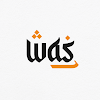
Udh saya terapkan dan 100% berjalan lazyloadnya. Tapi pas saya cek di gtmetrix pada bagian expired heder, gambar png sama jpg masig tetap ada. Alhasil skornya gtmatrixbya jadi sama aja.
BalasHapusApakah ada solusinya memecahkan masalah tersebut?
Besar kemungkinan untuk tag image dari file .png / .jpg tersebut belom terpasang class = 'lazy'.. jika di dalam template blog ada bnyak tag img.. agan bisa pasang class lazy.. sama seperti cara nomor 3
Hapus